Навигация
Изменения способов округлений рекомендуется выполнять до внесения изменений в другие справочники!
1 Изменения способов округлений рекомендуется выполнять до внесения изменений в другие справочники!
Работа с картотекой лицевых счетов работников. (Приложение Д)
- Работникам, должности которых прекратили действие в расчётном месяце, при необходимости выполнять для них любые перерасчёты заработной платы, или начислений премий за предыдущий период, следует выполнить действия, описанные в разделе «Лицевые карточки. Работники» (установить признак «рассчитываемый»).
- При необходимости – внести необходимые изменения по составу нетарификационных доплат на закладке Должности.
- Для работников, изменивших состояние членства в профсоюзной организации – надлежит отобразить это изменение в лицевом счёте на закладке Дополнительно.
- При поступлении дополнительных сведений о новых вычетах по подоходному налогу для работников – на закладке Вычеты следует внести эти сведения. Следует иметь в виду, что льготу на иждивенцев можно также внести через Список детей работников, где для этого достаточно просто установить отметку «Льгота для подоходного». В этом случае, в лицевой карточке никаких дополнительных изменений не вносится.
- Внести новые исполнительные листы и сведения о других поступивших ежемесячных удержаниях из заработной платы работников (кредиты, ссуды). Эти действия выполняются на закладке Удержания.
- Принятым на работу новым сотрудникам внести предоставленные из справки о доходах сведения в форме Предыдущий заработок лицевых счетов.
- Выполнить другие произошедшие изменения, касающиеся реквизитов, указанных в лицевых счетах работников.
- Внести новые сведения о детских пособиях в форме Список детей работников.
Проведение расчётов.
- Последовательность действий по расчёту заработной платы определена порядком следования пунктов меню Расчёты. В обязательном порядке выполняется создание ведомостей расчётного месяца в пункте Ведомости на выплату, ввод сумм Аванса, ввод отработанного времени по работникам в форме Табель и пункт Расчёт заработной платы.
После проведения расчётов рекомендуется выполнить визуальный контроль начисленных сумм заработной платы в форме Расчётные листки.
При обнаружении ошибок, корректируются соответствующие неверные исходные данные, повлекшие возникновение неверных результатов, после чего повторно выполняется пункт «Расчёт». Многократное выполнение этого пункта - допустимо и безопасно.
Формирование отчётов.
- Отчёты для удобства сгруппированы в группы, в соответствии с их функциональным назначением.
- Отчёты можно выпускать в любом удобном порядке.
- Назначение и описание отчётов приведены в соответствующих разделах системы помощи.
2 Приведённая последовательность является общим примером работы с программой. В конкретных организациях возможны различные отклонения от описанных действий
Расчётный листок (Приложение Б)Результаты расчёта заработной платы отражаются в окне расчётного листка. В них ежемесячно отражаются суммы начисленной заработной платы по видам и источникам, суммы удержаний по видам, сумма к выдаче.
Форма расчётного листка доступна из главного меню через пункты: Расчёты – Расчётный листок и содержит две взаимосвязанные таблицы.
Колонки верхней таблицы:
12 ·ТН. Табельный номер работника.
13 ФИО. ФИО работника.
14 Начислено. Сумма начислений за месяц.
15 Удержано. Сумма удержаний за месяц.
16 Выдано в межрасчёт. В эту колонку попадают выплаты в межрасчётный период, т.е. выплаты по ведомостям с типом «межрасчёт» (открытые либо закрытые) и по закрытым ведомостям с типами «зарплата» и «пособие».
17 К выдаче. Сумма к выдаче. В этой колонке отображаются суммы по открытым ведомостям с типами «зарплата» и «пособие».
18 Перечислено в банк. Сумма заработной платы, перечисленная в банк.
19 На следующий месяц. Сумма долга за работником или организацией, переходящая на следующий месяц.
20 Тип оклада. Тип оклада, указанный в тарификации для данной должности работника.
21 Должность. Наименование должности работника.
22 Отделение (подразделение). Наименование отделения (подразделения), в котором работает сотрудник.
Редактирование в данной таблице запрещено возможно только удаление работника или должности. Начисления отображаются синим цветом, удержания и долг за работником – красным.
В нижней таблице отражается информация по видам начисленной заработной платы и видам удержаний из неё для текущего работника.
Колонки нижней таблицы:
23 Шифр начисления / удержания. Шифр, наименование вида начисления или удержания.
24 Дата. Месяц, за который произведено начисление (удержание).
25 Дни, часы. Отработано по данному начислению дней (часов).
26 Ведомость к выдаче. Наименование ведомости, через которую будет произведена выдача.
27 Сумма. Сумма начислений, удержаний.
28 Финансирование. Эта колонка появляется при нажатии кнопки ![]() . В ней отображаются типы финансирования на каждый шифр.
. В ней отображаются типы финансирования на каждый шифр.
29
3 ПРИМЕЧАНИЕ.
Если с течением времени будет наблюдаться неадекватное и существенное замедление работы при открытии формы «Просмотр расчётных листков» то, в этом случае рекомендуется выполнить запрос «Оптимизация базы по скорости» из пункта меню «Корректировка - Полезные запросы», группа «Системные».
4 Если на форме отображается надпись «Месяц закрыт» - это означает, что руководитель расчётной группы запретил в программе любые действия для текущего месяца, которые могут повлечь за собой изменение имеющихся расчётных листочков. В частности, в этой форме будет запрещено удаление любых записей. При необходимости в данной ситуации модифицировать рассчитанные данные, следует обратиться к руководителю.
Больничный (Приложение И)Форма ввода и расчёта больничных доступна из главного меню через пункты: Расчёты - Больничныйсодержит список работников с указанием табельного номера, ФИО, должности, датами начала и окончания нетрудоспособности и места работы.
В верхней части окна расположены поля фильтра, которые позволяют выбрать расчётный период (при открытии окна устанавливается по дате задачи), подразделение, отделение, табель и категорию должностей сотрудников для отображения их в списке.
Последовательный порядок действий по расчёту больничного рассмотрен ниже.
Ввод основных данных осуществляется в форме редактирования листков по временной нетрудоспособности. В верхней части окна расположены поля для ввода номера листка по временной нетрудоспособности, периода болезни и количества дней нетрудоспособности (рассчитывается автоматически, но может корректироваться вручную). Вся информация по расчёту пособия располагается на трех закладках: Больничный, Месяцы выборки, Месяцы больничного.
Закладка БольничныйНа закладке расположены поля для ввода информации и выбора параметров настройки для расчёта суммы пособия по временной нетрудоспособности.
Содержание формы:
30 Начисление. Наименование вида начисления, к которому относится данный больничный лист. Заносится выбором из справочника.
31 Ведомость. Наименование ведомости, по которой будет произведена выплата пособия. Заносится выбором из списка. Если ведомость не указана, пособие выплачивается в текущую открытую ведомость с типом «зарплата» (ведомость по умолчанию).
32 Финансирование.
33 Заработок. Параметр, определяющий источник финансирования начислений, при расчёте среднедневного заработка для данного больничного.
34 Выплата. Тип финансирования, который будет установлен рассчитанным суммам больничного. Если выбран параметр «по умолчанию», тип финансирования будет установлен равным значению одноимённого параметра из тарификации работника.
35 Расчёт.
36 По дням, По часам, По тарификации. Указывает, как следует рассчитывать больничный. Расчёт по дням используется для работников, учёт отработанного времени которых производится в днях. Расчёт по часам - соответственно для работников с почасовой оплатой. Расчёт по тарификации вместо среднедневного заработка выбирает тарификацию работника и используется в случаях, оговоренных в законодательстве. В случае расчёта по тарификации, на закладке Месяцы выборки следует убирать признак Автоматический выбор месяцев и устанавливается текущий месяц.
37 Параметры расчёта
38 Не менее 2 БВ. Установить ли ограничение по минимальной сумме рассчитанного пособия в размере не менее указанного количества базовых величин.
39 Не менее 50% МПБ. Установить ли ограничение по минимальной сумме пособия: в размере не менее указанного процента % минимального потребительского бюджета.
40 Не более 3 СЗП. Применять ли ограничение максимальной суммы пособия: в размере не более указанного количества средних заработных плат.
41 Анализ 80 %. Применять ли при расчёте ограничение по сумме пособия в течение первых 6 дней нетрудоспособности в размере 80 % среднедневного (среднечасового) заработка.
42 Процент оплаты. Производить выплату пособия в указанном размере от рассчитанной суммы.
Установка признака Автоматический выбор месяцев позволяет произвести программный выбор месяцев для расчёта среднего заработка, а его отключение разрешает заносить данные вручную.
Последовательность расчёта пособия по временной нетрудоспособности:43 В списке рассчитанных сумм больничных, путём выбора из списка «Выбор должности», добавить новую запись.
44 Заполнить период пособия.
45 Указать шифр начисления и если необходимо - ведомость выплаты.
46 Настроить тип расчёта и параметры расчёта.
47 Нажимать кнопку «Расчёт дней (часов)» или клавишу <F5>.
48 При необходимости - изменить выбранные компьютером месяца, фонд, отработку и время пособия.
49 Нажать кнопку «Расчёт суммы пособия» или клавишу <F6>.
50 Если требуется ручная корректировка выбранных программой сумм заработка или оклада– то для этого следует установить тип расчёта «Расчёт по текущей выборке», после чего будет разрешено их изменение.
51 Вывести протокол расчёта.
52 Существует возможность произвести расчёт больничного, как продолжение предыдущего больничного. Если первый больничный заканчивается, к примеру, 5-го числа, а второй начинается 6-го числа, то при расчёте дней (часов) больничного появляется форма диалога с вопросом:
53 В случае положительного ответа - производится дополнительный анализ для выбора месяцев для расчёта и анализ разбивки дней при ограничении суммы в размере 80% и 100 %.
5 Если кнопка «Расчёт» недоступна для нажатия, а рядом отображается надпись «Месяц закрыт», это означает, что руководитель расчётной группы запретил в программе любые действия для текущего месяца, которые могут повлечь за собой изменение имеющихся расчётных листочков. При необходимости в этой ситуации всё-таки выполнить расчёт и модифицировать рассчитанные данные, следует обратиться к руководителю.
Свод начислений и удержаний за период (Приложения Л,М)Ведомость предназначена для контроля сумм начислений и удержаний за период с разбивкой по шифрам начислений и удержаний.
Параметры отчёта
54 Дата начала периода: дата начала периода, за который будет формироваться отчёт.
55 Дата окончания периода: дата окончания периода, за который будет формироваться отчёт.
56 Организация: из списка нужно выбрать свою организацию.
57 Тип финансирования: Путём выбора из списка, здесь можно указать источник финансирования, в соответствии с которым будет осуществляться выбор информации. В отчёте будут отображены суммы исключительно указанного типа финансирования.
58 Подразделения: из списка нужно выбрать одно или несколько подразделений либо поставить отметку «все».
59 · Отделения: из списка отделений, соответствующего выбранным подразделениям, нужно выбрать одно или несколько отделений либо поставить отметку «все».
60 · Категории: из списка нужно выбрать одну или несколько категорий либо поставить отметку «все». В отчёт попадут только данные по выбранным категориям.
61 · Табель: из списка нужно выбрать один или несколько табелей либо поставить отметку «все».
62 · Источники начислений: из списка необходимо выбрать одну из существующих настроек.
63 · Ведомости на выплату: из списка нужно выбрать одну или несколько ведомостей либо поставить отметку «все».
64 · ФИО руководителя: текстовое поле, подставляется в ведомость.
65 · ФИО бухгалтера: текстовое поле, подставляется в ведомость.
Структура отчёта:
В заголовке отчёта выводится название организации. Ниже – название ведомости, период, за который получен данный отчёт и название подразделений и отделений, по которым получен отчёт. Далее выводится таблица со списком шифров начислений и удержаний и сумм по каждому шифру. Таблица содержит колонки: наименование вида оплаты, дни, часы, сумма, наименование вида удержания, сумма. Последняя строка является итоговой, в ней отображаются итоговые суммы начислено и удержано. Ниже таблицы располагаются строки и суммы по этим строкам, наименование которых соответствует настройке выбранной в параметре Источники начислений. Далее располагается небольшая сводная таблица со строками:
66 · Выдано в межрасчёт – суммы, выданные в ведомость с типом «межрасчёт» и выданные в закрытые ведомости с типом «зарплата»
67 · Сумма к выдаче - суммы, выданные в не закрытую ведомость с типом «зарплата»
68 · Долг за предприятием – сумма долга за предприятием на конец месяца
69 · Долг на конец месяца – сумма долга за работниками на конец месяца
В подножии отчёта располагаются подписи руководителя и бухгалтера.
Свод начислений и удержаний за период по месяцамВедомость предназначена для контроля сумм начислений и удержаний за период с разбивкой по шифрам начислений и удержаний. Ведомость аналогична ведомости Свод начислений и удержаний за период, за исключением того, что в данной ведомости добавлена колонка Месяц и разбивка сумм начислений и удержаний происходит по месяцам, за которые начислены либо удержаны данные суммы.
Структура отчёта:
70 В заголовке отчёта выводится название организации. Ниже – название ведомости, период, за который получен данный отчёт и название подразделений и отделений, по которым получен отчёт. Далее выводится таблица со списком шифров начислений и удержаний и сумм по каждому шифру. Таблица содержит следующие колонки: наименование вида оплаты, месяц, дни, часы, сумма, наименование вида удержания, месяц, сумма. Последняя строка является итоговой, в ней отображаются итоговые суммы начислено и удержано. Ниже таблицы располагаются строки и суммы по этим строкам, наименование которых соответствует настройке выбранной в параметре Источники начислений.
Поскольку заработная плата является одним из важнейших элементов издержек производства и обращения, программа должна формировать широкий набор отчетов по видам оплат, заказам, бухгалтерским счетам, начислениям в фонды и т.д. Это требуется для целей оперативного управления предприятием и для расчетов с государством. В круг задач, решаемых данной системой, непременно должны входить и печать расчетных, расчетно-платежных и платежных ведомостей, лицевых счетов, расчетных листков, налоговых карточек и т.д. Поэтому наряду с предоставлением отчетов и справок в обычном, бумажном виде, система также должна позаботиться и об этом.
Похожие работы
... заработной платы и объема работы учреждения; – изучение уровня организации оплаты труда и предупреждение нерациональных выплат по фонду заработной платы. В учреждениях здравоохранения существует штатно-окладная система оплаты труда. Размер заработной платы работников зависит от занимаемой должности с учетом квалификационной категории, уровня образования, стажа работы по занимаемой должности ...
... пособия является листок нетрудоспособности. Величина пособия зависит от общего стажа работы и характера заболевания. Суммы удержаний отражаются непосредственно в расчетной ведомости. Исследовав, организацию учета труда и заработной платы в МУП «Первомайское», нами был сделан вывод, что, не смотря на то, что учет труда и его оплаты в исследуемом предприятии ведется в соответствии с нормативными и ...
... труда. Получая высокую заработную плату, рабочие хорошо питаются, увеличивая свои физические силы, а надежда улучшить свое положение побуждает их к производительной работе. 2. АНАЛИЗ ТРУДА И ЗАРАБОТНОЙ ПЛАТЫ В ЗАО «РММ» 2.1 Финансовый анализ предприятия Закрытое акционерное общество "РММ" образовано на основе решения Общего собрания акционеров (Протокол N ...
... мастер производит приемку продукции, ее качества и закрывает наряд. Нормировщики проверяют правильность норм и расценок, после этого наряды подписываются начальником цеха. Из отдела труда и заработной платы наряды и рапорты вместе с табелями-расчетами передаются в бухгалтерию в установленные сроки. Аудитор проверяет оформление первичных документов (нарядов, рапортов, маршрутных листов и др.), ...
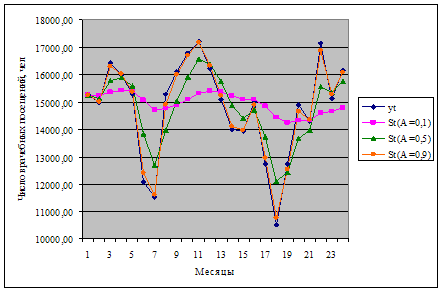

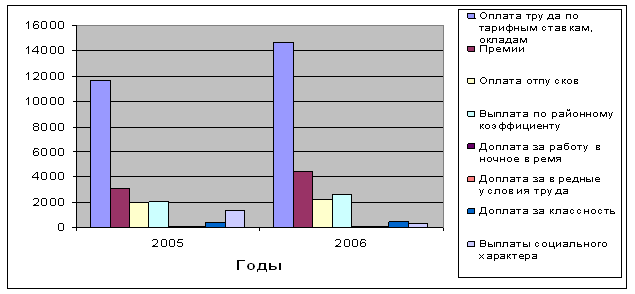
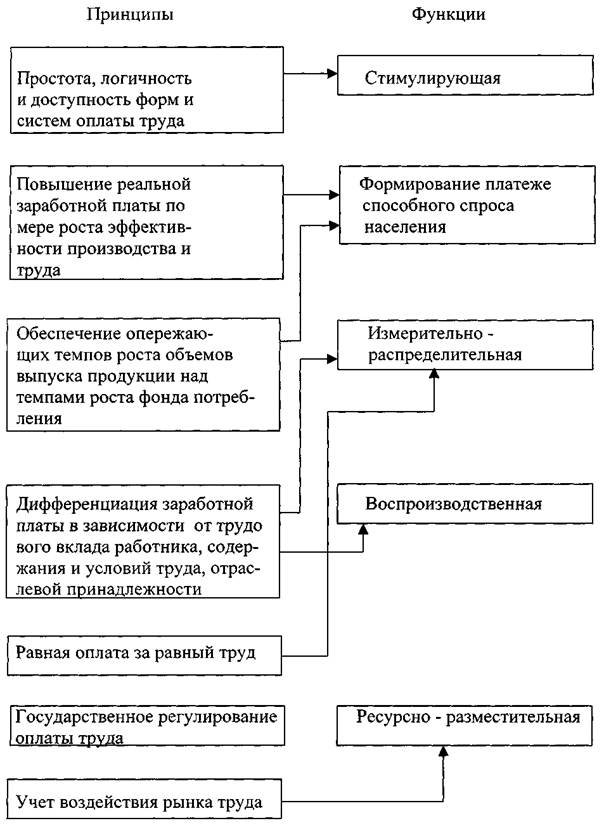
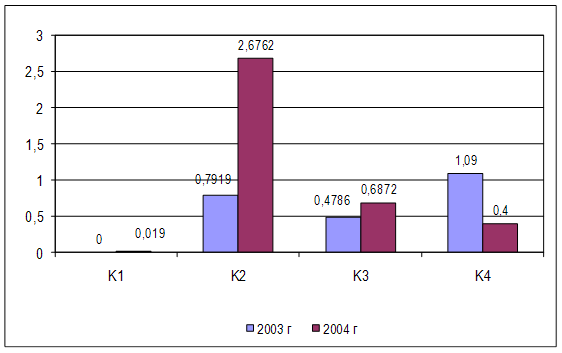
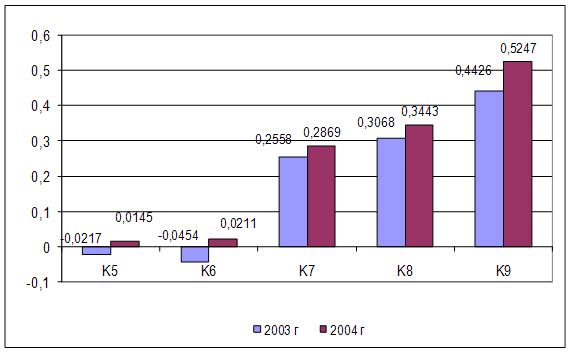
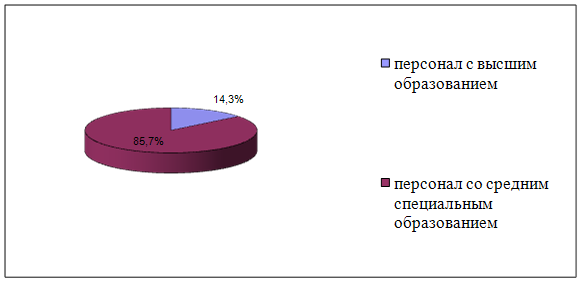
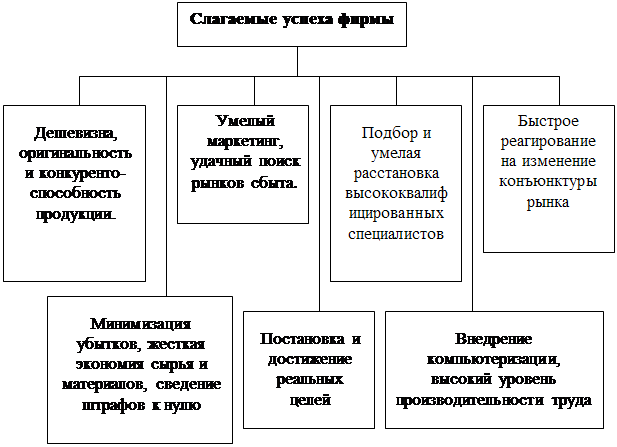
0 комментариев